Buku Sketsa Autodesk adalah solusi perangkat lunak seni digital komprehensif yang mengemas berbagai fitur untuk semua kebutuhan menggambar Anda. Ini terdiri dari seperangkat alat yang komprehensif, diatur dengan cara yang mudah digunakan dan intuitif, sehingga Anda dapat segera mulai menggunakannya.
Bagian terbaiknya mungkin adalah kenyataan bahwa Anda dapat membawa proyek Anda saat bepergian jika Anda mau. Aplikasi ini bekerja dengan baik pada tablet Windows, sehingga Anda dapat mengubah tablet Anda menjadi kanvas yang dapat Anda gunakan untuk bekerja atau anak-anak Anda dapat digunakan untuk proyek lukisan keren.
Seperti yang mungkin sudah Anda ketahui, setiap program perangkat lunak di luar sana memiliki serangkaian persyaratan sistemnya sendiri. Karena Autodesk SketchBook tidak terkecuali, mari kita lihat daftar prasyaratnya. Dengan begitu, kita akan tahu pasti apakah PC Anda bisa menanganinya atau tidak.
Kami memperhatikan bahwa ada dua set persyaratan sistem, tetapi kami segera mengetahui alasannya: satu untuk perangkat Windows 10 yang mendukung sentuhan, dan yang lainnya untuk sistem desktop standar.
Seperti yang Anda lihat, Anda tidak memerlukan superkomputer untuk menjalankan Autodesk SketchBook. Namun, jika Anda ingin pengalaman Anda semulus mungkin, Anda mungkin ingin tetap berpegang pada rekomendasi yang tercantum di atas.
Ulasan kami
- kelebihan
- Tidak ada biaya tersembunyi yang terlibat
- Solusi menggambar dan melukis yang kuat
- Termasuk banyak alat yang berguna (kuas, dukungan animasi)
- Kontra
- Tidak ada
Apakah Autodesk SketchBook gratis?
Jika Anda akrab dengan produk Autodesk, Anda mungkin tahu bahwa sebagian besar produk mereka tidak mudah diunduh dan dipasang. Itu terutama karena sebagian besar produk mereka mengharuskan Anda membeli lisensi atau mengisi formulir sebelum Anda dapat mengunduhnya.
Namun, Autodesk SketchBook sepenuhnya gratis untuk semua orang. Oleh karena itu, Anda tidak perlu melakukan salah satu hal di atas untuk mengambil dan mengaturnya di perangkat Anda. Cukup unduh penginstal, luncurkan, dan ikuti petunjuk di layar.
Pada pandangan pertama, itu tampak seperti arsip yang mengekstraksi sendiri (yang mungkin memang demikian). Luncurkan, berikan hak UAC untuk dijalankan, terima EULA, dan klik Berikutnya. Setelah menentukan jalur tujuan pada PC Anda dan mengubah pembuatan pintasan, Anda hanya perlu mengonfigurasi asosiasi file dan menekan tombol Instal. Pengaturan akan selesai dalam waktu singkat.
Termasuk tutorial Autodesk SketchBookBook
Setelah penginstalan selesai, Autodesk SketchBook diluncurkan secara otomatis. Pertama kali Anda menjalankannya, ia akan menyambut Anda dengan tur singkat, menjelaskan secara singkat cara menggunakan fitur dasarnya.
Jendela tur memiliki beberapa kategori, yang masing-masing menangani fitur aplikasi yang berbeda. Setiap kategori juga mengemas animasi instruksional praktis yang dapat memandu Anda lebih baik sepanjang pengalaman Anda.
Bahkan jika Anda menutup panduan secara tidak sengaja, Anda dapat mengaksesnya lagi dari menu Bantuan aplikasi. Anda dapat menggunakan menu yang sama untuk mengakses bagian bantuan online Autodesk SketchBook atau blognya, dan bahkan memeriksa pembaruan.
Cara menggunakan Autodesk SketchBook
Anda dapat menggunakan Autodesk SketchBook untuk mulai menggambar atau melukis di perangkat pilihan Anda dalam waktu singkat. Selain tur cepat awal, tidak ada layar atau dialog cerewet tambahan. Anda hanya meluncurkan aplikasi, pilih alat pilihan Anda (misalnya pena, spidol, pensil, airbrush, bolpoin) dan mulai menggambar.
Bilah alat atas memungkinkan Anda mengakses fitur tambahan yang lebih berorientasi digital. Misalnya, Anda dapat membatalkan atau mengulang langkah dalam proyek Anda, memotong bagian gambar Anda, mengubah gambar Anda, mengaktifkan tampilan panduan perspektif, melihat lapisan, atau bahkan mengedit warna.
Cara mengkonfigurasi Autodesk SketchBook
Jika Anda tidak nyaman dengan preset konfigurasi default, Anda beruntung karena Autodesk SketchBook memungkinkan Anda untuk mengubah banyak pengaturan. Dengan demikian, Anda dapat menyesuaikan aplikasi agar sesuai dengan kebutuhan Anda dengan cara yang nyaman dan intuitif. Untuk memulai, akses bagian Preferensi dari menu Edit.
Bagian ini memungkinkan Anda mengonfigurasi pengaturan umum, tetapi juga yang terkait dengan kuas, kanvas, sistem, dan tombol pintas. Misalnya, Anda dapat secara otomatis membuat lapisan baru dari gambar yang baru ditambahkan, mengaktifkan rotasi kanvas, mengubah format penyimpanan default, beralih visibilitas kuas cross-hair, menampilkan cap kuas, mengaktifkan bilah gulir kanvas, atau mengaitkan berbagai jenis file ke Autodesk Buku skets.
Kami tidak akan memberi Anda spoiler lagi. Anda harus menemukan sendiri fitur lainnya.
FAQ Buku Sketsa Autodesk
- Apakah Autodesk SketchBook gratis?
Benar. Anda dapat mengunduh Autodesk SketchBook secara gratis, tidak ada biaya tersembunyi, tidak ada fitur terbatas, dan tidak ada formulir yang harus Anda isi untuk itu. Selain itu, itu salah satunya alat melukis terbaik untuk PC Windows 10.
- Bisakah Anda membuat animasi di Autodesk SketchBook?
Ya, program ini memungkinkan Anda membuat animasi bergaya flipbook hingga 4 layer. Cukup pilih opsi Flipbook Baru dari menu File dan Anda siap untuk memulai. Jika Anda tidak memiliki pengalaman dalam membuat animasi, lihat alat animasi terbaik untuk pemula.
- Apakah Autodesk SketchBook memiliki lapisan?
Ya, alat ini dilengkapi dengan dukungan lapisan lengkap. Selain membiarkan Anda bekerja dengan layer, Anda juga dapat mengedit blending mode atau mengelompokkannya.
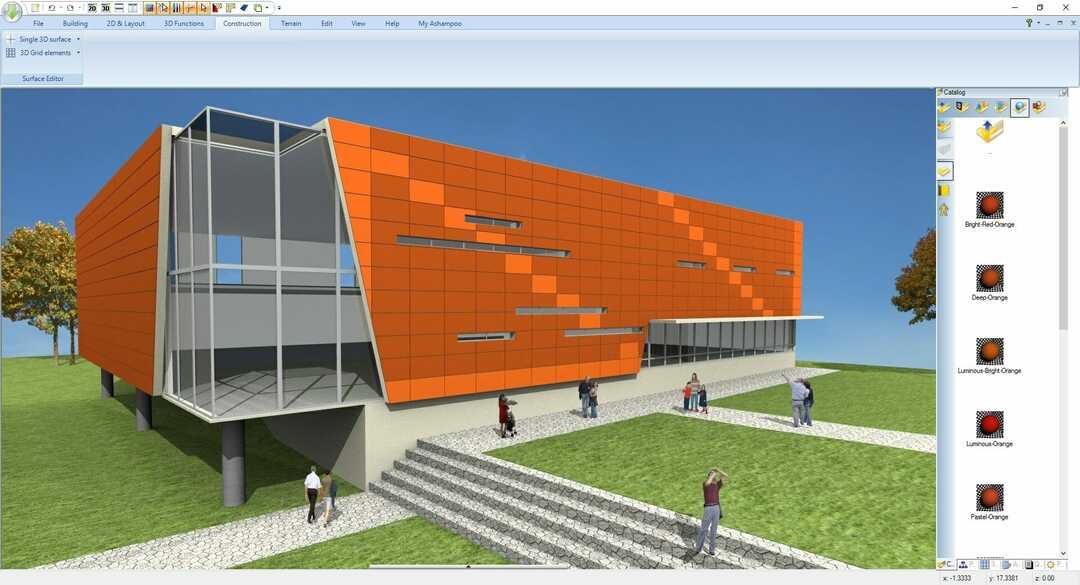
![Unduhan GIMP: Apakah aman untuk Windows & Mac? [Cara Penggunaan]](/f/ce582eadfc7602646684e2217fe794d6.png?width=300&height=460)